Trong quá trình sử dụng Wifi, đôi khi bạn sẽ thấy có dấu chấm than xuất hiện trên thoại, đừng quá lo lắng. Bởi dưới đây Limosa sẽ giúp bạn tìm hiểu những nguyên nhân và cách sửa lỗi wifi chấm than trên điện thoại vô cùng đơn giản và hiệu quả, từ đó các bạn có thể hạn chế được tình trạng này nhé.

MỤC LỤC
1. Tổng hợp những nguyên nhân chủ yếu khiến wifi có dấu chấm than trên điện thoại.
Tiếp theo đây thì Limosa sẽ chỉ ra một số nguyên nhân phổ biến và hay gặp nhất về tình trạng này, để từ đó có các biện pháp sửa lỗi wifi chấm than trên điện thoại chính xác nhất nhé.
– Vì mạng WiFi bạn đang cố gắng kết nối là mạng không dây ad-hoc tùy chỉnh, hầu hết điện thoại Android đều sẽ không cung cấp cài đặt hoạt động tương thích với mạng này, vì vậy tất nhiên thiết bị sẽ không truy cập được mạng WiFi đó.
– Vì mạng Wi-Fi bạn đang cố kết nối có thể bị ẩn vì lý do đảm bảo bảo mật.
– Vì người dùng đã chuyển đổi sang chế độ Wifi Sleep Policy, vui lòng tắt Wi-Fi khi đưa điện thoại Android sang chế độ ngủ để tiết kiệm pin.
– Nó có thể là một lỗi trong hệ điều hành stock Android. Trên thực tế, rất nhiều người dùng thường rất hay gặp phải hiện tượng này, thậm chí sau khi đã thực hiện khởi động lại thiết bị vẫn không thể khắc phục được.
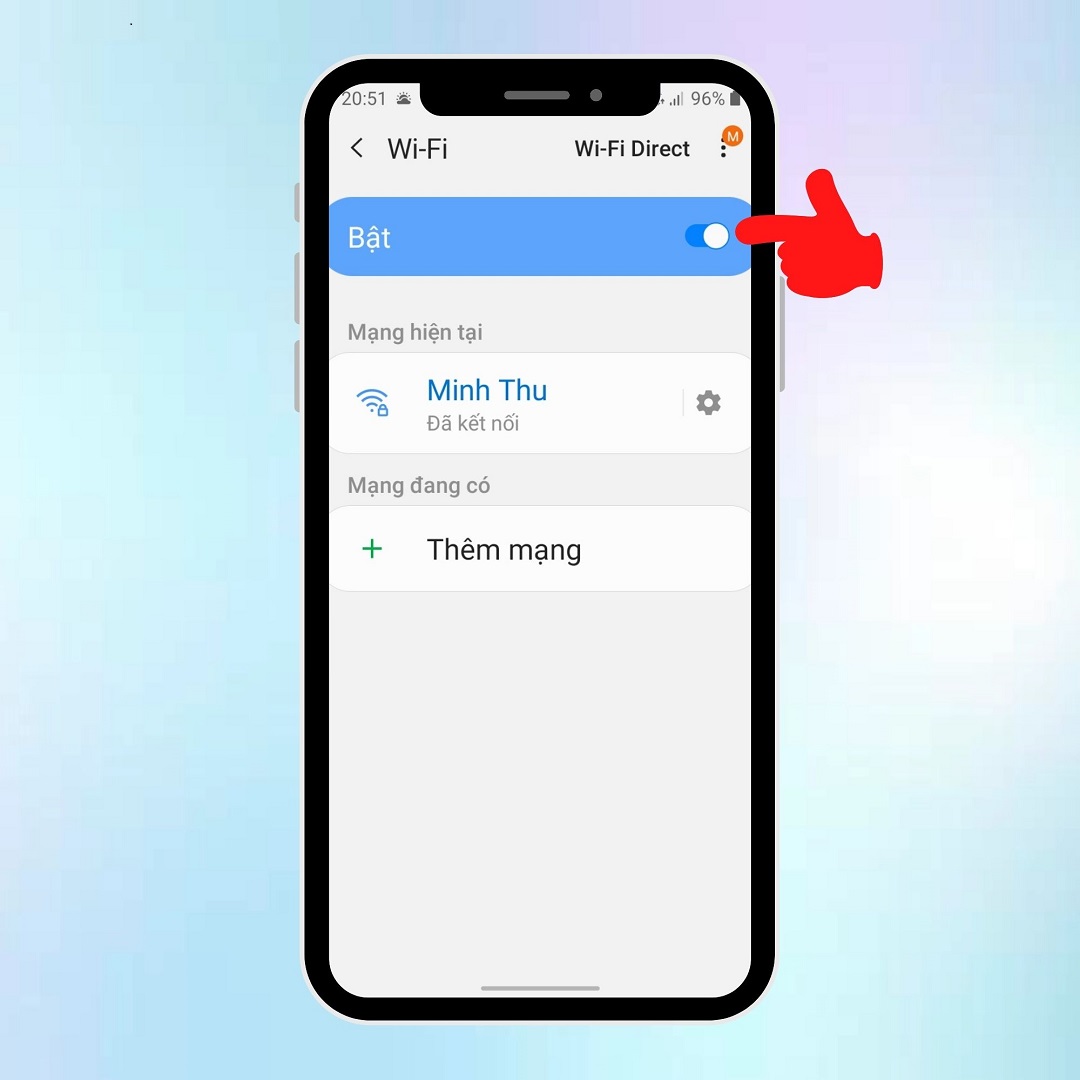
2. Hướng dẫn cách sửa lỗi wifi chấm than trên điện thoại nhanh chóng và hiệu quả.
Với phần nội dung này, Limosa sẽ cung cấp cho bạn một số cách khắc phục tình trạng này nhanh gọn và chi tiết nhất.
2.1 Thực hiện bật tắt lại thiết bị phát wifi
– Bộ phát không dây (modem/bộ định tuyến mạng LAN không dây) hoạt động trong thời gian dài có thể gặp một số vấn đề, ví dụ: Bị đơ, treo máy, lỗi hệ thống mạng và hiện dấu chấm than trên điện thoại. Để tránh hiện tượng này, vui lòng tắt thiết bị phát WiFi trong vài phút rồi bật lại. Bộ phát WiFi sẽ được tắt tạm thời, giải phóng bộ nhớ, chạy mượt mà và truyền tốt hơn.
2.2 Thực hiện khởi động lại thiết bị điện thoại
– Nếu đó không phải là thiết bị đang phát WiFi, thì đó cũng có thể là do sự cố tạm thời của điện thoại không thể phát hiện ra WiFi. Bạn có thể tắt và khởi động lại điện thoại để giải quyết lỗi này. Sau khi khởi động lại, điện thoại của bạn sẽ vận hành nhanh hơn và bắt đường truyền tốt hơn.
2.3 Kiểm tra thiết lập ngày và giờ trên điện thoại
– Sự khác biệt giữa ngày và giờ trên điện thoại và ngày và giờ thực tế có thể khiến Wi-Fi hiển thị dấu chấm than. Nếu đúng như vậy, tất cả những gì bạn phải làm là kiểm tra ngày và giờ trên điện thoại của mình xem có chính xác không. Nếu nó sai, hãy cài đặt nó một cách chính xác.
2.4 Thiết lập lại mạng wifi
– Nếu đã áp dụng tất cả các cách sửa lỗi wifi chấm than trên điện thoại trên mà điện thoại vẫn báo lỗi dấu chấm than, hãy thử thiết lập lại mạng WiFi. Thao tác này sẽ khôi phục thiết bị về cài đặt mặc định ban đầu về kết nối Wi-Fi, thiết lập mạng và dữ liệu di động.
– Đối với điện thoại Android, bạn có thể định cấu hình mạng Wi-Fi của mình bằng cách đi tới Cài đặt và chọn Hệ thống. Sau đó, chuyển đến Tùy chọn đặt lại và chọn Đặt lại Wi-Fi, Di động & Bluetooth.
– Sau đó nhấp vào Đặt lại cài đặt và lúc này hãy nhấn một lần nữa để xác nhận. Hệ thống sẽ xóa tất cả dữ liệu mạng trước đó (bao gồm địa chỉ WiFi đã lưu, cài đặt VPN) và trở về trạng thái ban đầu. Cuối cùng, bạn cần tìm mạng và nhập mật khẩu để kết nối lại với WiFi.
– Đối với điện thoại iOS, hãy chuyển đến Cài đặt và chọn Chung. Sau đó chọn Đặt lại và nhấp vào Đặt lại cài đặt mạng. Cuối cùng, nhập mã truy cập và nhấn xác nhận Đặt lại Cài đặt Mạng.
2.5 Tiến hành chuyển đổi cài đặt IP
Ngoài 4 cách trên, nếu đường truyền mạng đã bị hạn chế, bạn có thể sử dụng phương pháp chuyển đổi cấu hình IP từ động sang tĩnh hoặc từ tĩnh sang động. Hình thức cụ thể như sau:
– Bước 1: Vào Cài đặt, rồi chọn Kết nối.
– Bước 2: Vào phần Wi-Fi rồi nhấn vào biểu tượng bánh răng Wi-Fi bị lỗi.
– Bước 3: Vào Nâng cao Trong phần Cài đặt IP, chọn xem bạn muốn chuyển sang chế độ Tĩnh hay Động. Xem đây có phải là bộ định tuyến phù hợp mà bạn đang sử dụng không?

3. Hướng dẫn cách thay đổi mật khẩu Wifi nhanh chóng.
Bến canh những cách sửa lỗi wifi chấm than trên điện thoại như trên thì bạn cũng có thể thực hiện thay đổi mật khẩu Wifi để khắc phục sự cố này nhé.
– Bước 1: Tải ứng dụng My Viettel trên CH Play App Store (đối với HĐH Android) hoặc App Store (đối với HĐH iOS). Sau đó bấm vào nút Đăng ký.
– Bước 2: Chọn Internet/TV/PSTN, tiến hành nhập số điện thoại đã đăng ký trong hợp đồng Internet rồi nhấn Tiếp theo, nếu điện thoại đăng ký trong hợp đồng Internet là số Viettel, sau đó bạn có thể vào Di động để tiến hành đăng ký tài khoản.
– Bước 3: Hệ thống sẽ gửi đến bạn một mã OTP về số điện thoại đã đăng ký, bạn hãy lấy mã OTP, nhập vào ô trống rồi nhấn Tiếp theo.
– Bước 4: Hệ thống sẽ hiển thị tài khoản đã đăng ký, bạn chọn tài khoản muốn thay đổi rồi nhấn Tiếp theo.
– Bước 5: Hệ thống sẽ hiển thị hai ô để nhập mật khẩu. Bạn phải nhập mật khẩu ít nhất 8 ký tự (2 lần). Khi hệ thống hiển thị lên màn hình Mật khẩu mạnh và Mật khẩu hợp lệ, nhấn Hoàn tất.
– Bước 6: Đăng nhập ngay ứng dụng My Viettel và bấm vào hình trợ lý ảo ở góc phải của trang chủ.
– Bước 7: Từ danh sách xuất hiện, chọn Quản lý Modem Wi-Fi. Trong Quản lý modem Wi-Fi, chọn Thông tin Wi-Fi để thay đổi mật khẩu Wi-Fi. Nếu bấm vào Trợ lý ảo, vui lòng nhập nội dung cần hỗ trợ để đổi mật khẩu WiFi. Hệ thống sẽ tự động hiển thị thông tin mật khẩu WiFi, bạn chỉ cần bấm vào đó để thay đổi mật khẩu. Nếu hệ thống không hiển thị modem WiFi của bạn, vui lòng thử lại lần sau vì có thể do hệ thống chưa được cập nhật.
– Bước 8: Chọn tên Wi-Fi cần thay đổi bằng cách nhấn vào ô Đổi mật khẩu bên cạnh, sau đó nhấn OK để hệ thống chuyển đến màn hình Đổi mật khẩu.
– Bước 9: Nhập tên và mật khẩu Wi-Fi mà bạn muốn thay đổi, sau đó chạm vào Đặt lại. Sau khi chuyển đổi thành công, bạn có thể vào Cài đặt trên điện thoại. Sau đó chọn WiFi bạn vừa đổi, nhập chính xác mật khẩu mới và kết nối như bình thường.
Như vậy là Limosa đã giúp bạn tìm hiểu rất nhiều thông tin về nguyên nhân cũng như cách sửa lỗi wifi chấm than trên điện thoại cực kỳ hiệu quả. Hi vọng rằng các bạn sẽ hiểu và có thể thực hiện thành công. Nếu bạn muốn được Limosa hỗ trợ thì hãy gọi ngay đến hotline 1900 2276 – 0933 599 211 nhanh nhất nhé.
 Thời Gian Làm Việc: Thứ 2 - Chủ nhật : 8h - 20h
Thời Gian Làm Việc: Thứ 2 - Chủ nhật : 8h - 20h Hotline: 1900 2276
Hotline: 1900 2276




